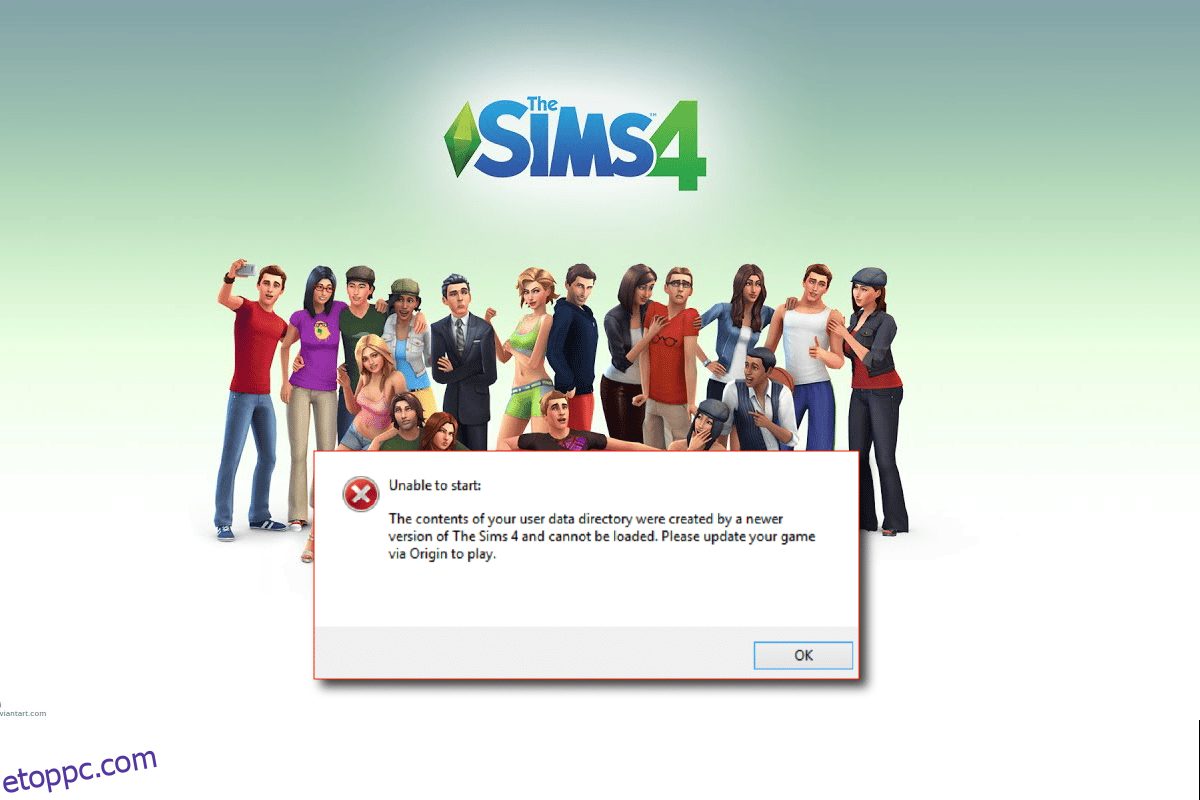A The Sims 4 egy közösségi szimulációs játék, amelyet 2014-ben adtak ki. A játék a The Sims 3 folytatása, amelynek fő célja, hogy egy virtuális karaktert játsszanak életük során. Ez egy nagyszerű játék, amely lehetővé teszi, hogy teljes mértékben átvegye az irányítást a Sim felett. A The Sims 4-ben a megjelenés megalkotásától az egész életük felépítéséig sok mindent megtehetsz. Az utóbbi időben azonban a The Sims 4 játékosai problémákba ütköznek a játék elérése és a játék során. A játékosok képernyőjén megjelenő hiba azt jelzi, hogy a Sims 4 nem tudja elindítani a felhasználói adatok tartalmát. Ha azzal is foglalkozik, hogy nem tudja elindítani, mert hiányzik a szükséges játékadatok, és gyors megoldást keres, hogy visszatérhessen kedvenc játékához, akkor van egy tökéletes útmutatónk az Ön számára. Ebben a dokumentumban megvizsgáljuk a hiba összes elérhető javítását. Tehát kezdjük azzal, hogy a Sims 4 nem tud tartalmat elhelyezni, mert azonnal egy újabb verziójú megoldással készült.
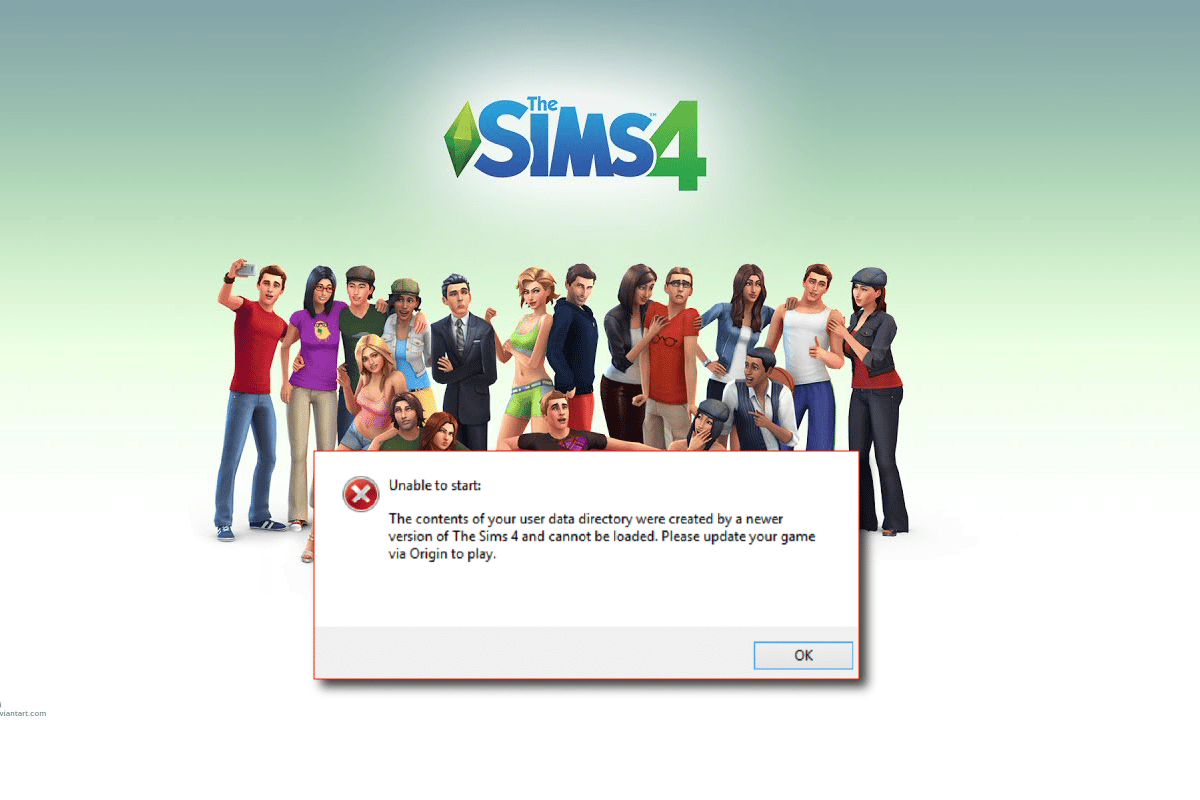
Tartalomjegyzék
A Sims 4 kijavítása nem tudja elindítani a felhasználói adatok tartalmát
Általában hol vannak ilyen problémák The Sims 4 nem indul el egy olyan hiba miatt, amely szerint a tartalom egy újabb verzióval jött létre, mert a játékhoz új frissítést telepítettek. Ilyen esetben néhány fájl a régi játékverzióból marad a rendszeren, miközben megpróbálja a játékot egy újabb verzióval játszani.
Ezen kívül néhány egyéb ok is szerepet játszik a hiba előidézésében:
-
Harmadik féltől származó víruskereső szoftver a számítógépen
-
A Windows Defender tűzfal blokkolja a játékot
-
Sérült vagy hiányzó játékfájlok
Kissé bosszantó lehet, ha olyan hibákkal szembesülünk, amelyek megszakítják a játékot, vagy korlátozzák a játék elindítását, például a The Sims 4-ben. Amint fentebb említettük, néhány ok okozza ezt a problémát. Tehát a megoldás érdekében kezdjük el olvasni a megoldásokat.
1. módszer: Távolítsa el a Sims mentési mappát
Amint azt korábban megbeszéltük, a The Sims 4 frissítése során, ha magát az új verziót próbálja meg végigjátszani, előfordulhat, hogy a játék nem indul el, mert a szükséges játékadatok hiányoznak a The Sims 4 már mentett fájljai miatt. törölnie kell ezeket a mentett mappákat a rendszeréből. A Sims GameVersion mappa eltávolításához kövesse az alábbi lépéseket:
1. Nyissa meg a File Explorer programot a Windows + E billentyűk együttes lenyomásával, majd kattintson a Dokumentumok mappára a bal oldali ablaktáblában.
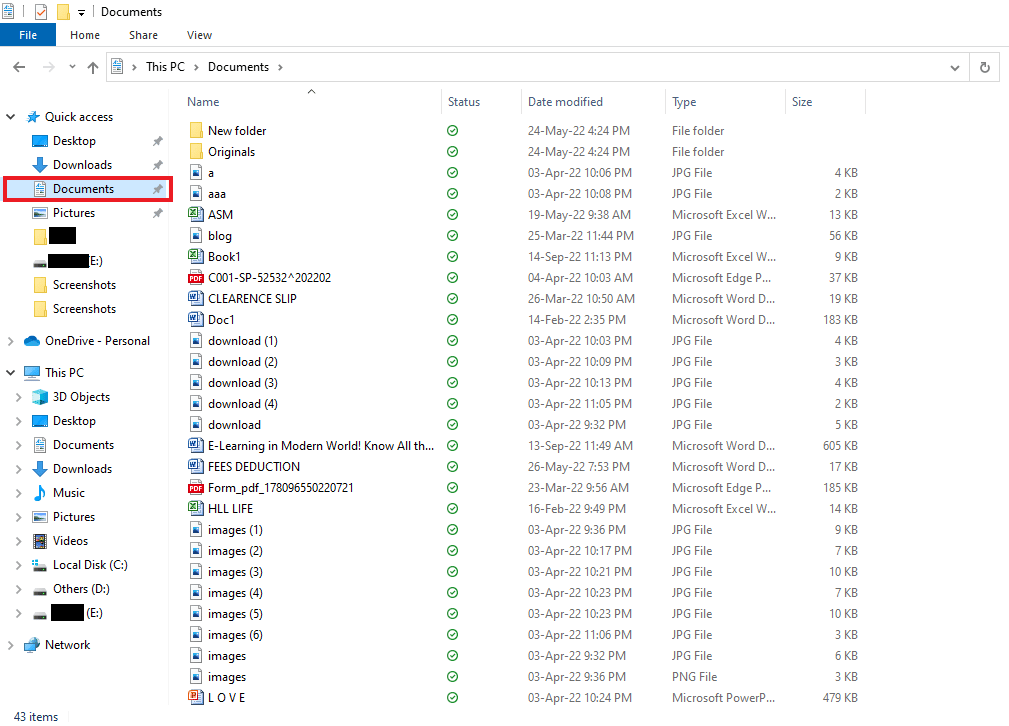
2. Nyissa meg az Electronic Arts nevű mappát.
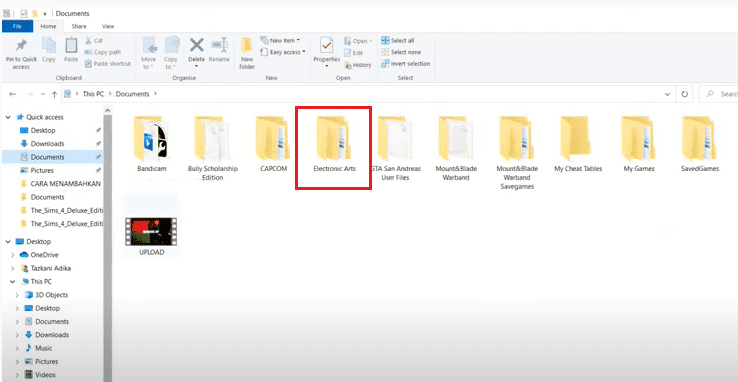
3. Most kattintson a The Sims 4 mappára.
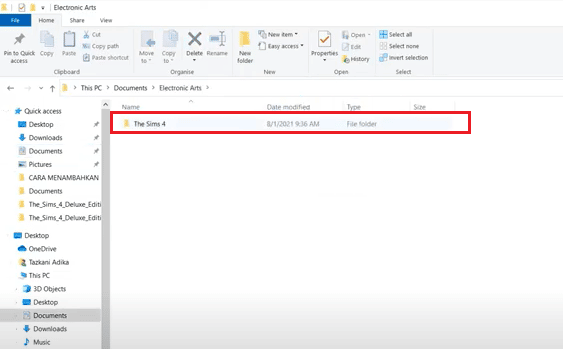
4. Kattintson a jobb gombbal a GameVersion mappára, és válassza a Törlés lehetőséget.
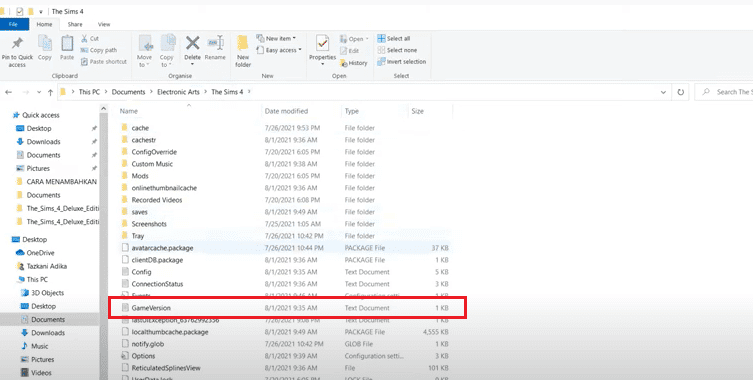
2. módszer: A víruskereső program letiltása (ha van)
Harmadik féltől származó víruskereső szoftver a számítógépén lehet az egyik elsődleges oka annak, hogy a Sims 4 nem tudja elindítani a felhasználói adatok tartalmát. A víruskereső szoftver úgy működik, hogy blokkolja a rendszert fenyegető potenciálisan veszélyes fenyegetéseket. Ha fenyegetésként érzékeli a számítógépére telepített The Sims 4-et, blokkolhatja az elindulását, és így a hibát is. Ebben az esetben tanácsos ideiglenesen letiltani a programot, ha lehetséges. Tekintse át a víruskereső ideiglenes letiltása Windows 10 rendszeren című útmutatónkat, és biztonságosan kipróbálhatja a módszert.
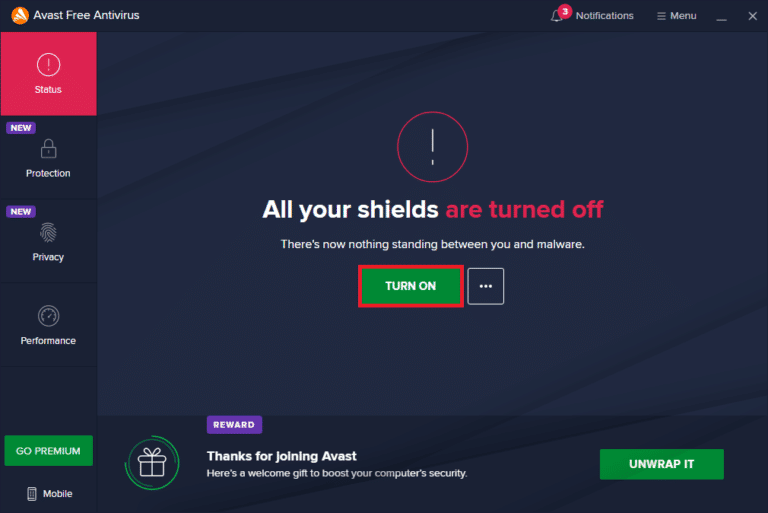
3. módszer: A Windows tűzfal letiltása (nem ajánlott)
Ha a fenti módszer nem segít, ha a Sims 4 nem tud tartalmat elhelyezni, mert azt újabb verzióval hozták létre, akkor megpróbálhatja letiltani a Windows tűzfalat a számítógépén. A Windows Defender tűzfal védelmet nyújt a vírusok és rosszindulatú programok ellen, amelyek veszélyeztethetik adatait és rendszerét. Annak ellenére, hogy nem ajánlott letiltani a Windows tűzfalat, mivel az sebezhetővé és vírusokkal szembeni fogékonnyá teheti a rendszert, megpróbálhatja ideiglenesen letiltani, hogy ellenőrizze, nem ez áll-e a probléma mögött. A Windows 10 tűzfal letiltására vonatkozó útmutatónk segít a legnagyobb biztonsággal kipróbálni ezt a módszert.
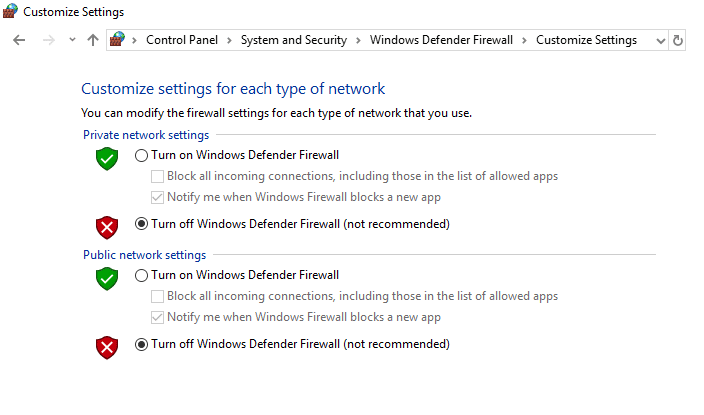
4. módszer: Javítsd meg a The Sims 4 játékot
Az összes többi tényező mellett a sérült játékfájlok is kiváltó tényezők lehetnek abban, hogy a Sims 4 nem tudja elindítani a felhasználói adatok tartalmát. Tehát megpróbálhatja megjavítani a The Sims 4-et, hogy megoldja ezt a hibát Origin kliensével. További információért tekintse meg az alábbi lépéseket:
1. Nyomja meg a Windows billentyűt, írja be az Origin parancsot, és kattintson a Megnyitás gombra.
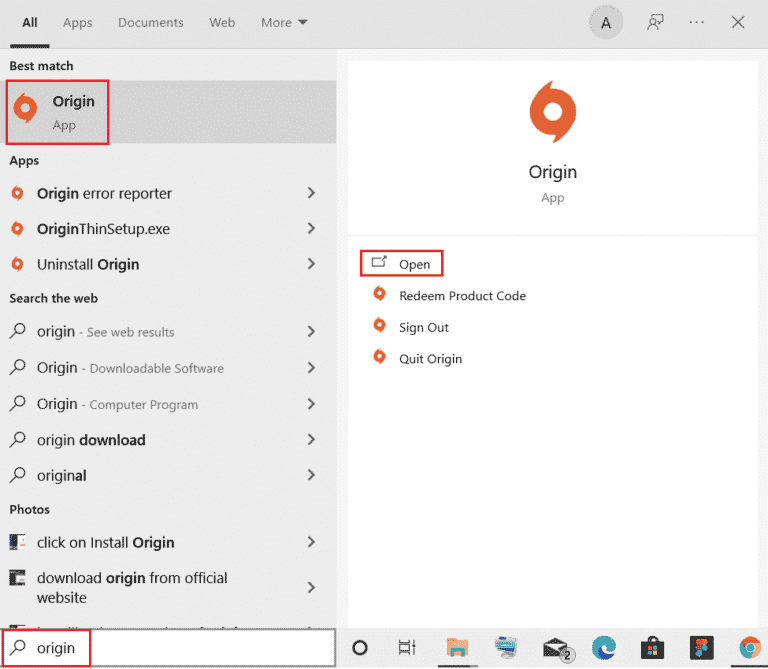
2. Most válassza ki a Saját játékkönyvtárat a bal oldali panelen.

3. Ezután kattintson a jobb gombbal a The Sims 4 játékra a menü megnyitásához.
4. Válassza a Játék javítása lehetőséget a menüből.
5. A folyamat befejezéséhez kövesse a képernyőn megjelenő utasításokat.
6. Végül indítsa újra a számítógépet és indítsa újra a játékot, hogy ellenőrizze, hogy a Sims 4 nem tudja elindítani a felhasználói adatokkal kapcsolatos hiba tartalmát, megoldódott-e.
5. módszer: Telepítse újra a The Sims 4Game játékot
A Sims 4 javításának utolsó módszere nem tud tartalmat elhelyezni, mert azt egy újabb verzióval hozták létre, a The Sims4 újratelepítését jelenti. Kövesse az alábbi lépéseket az eltávolításhoz:
Megjegyzés: A következő lépések a The Sims 4 eltávolításához szükségesek az Origin segítségével.
1. Indítsa el az Origin alkalmazást.
2. Kattintson a Saját játékkönyvtár lehetőségre.
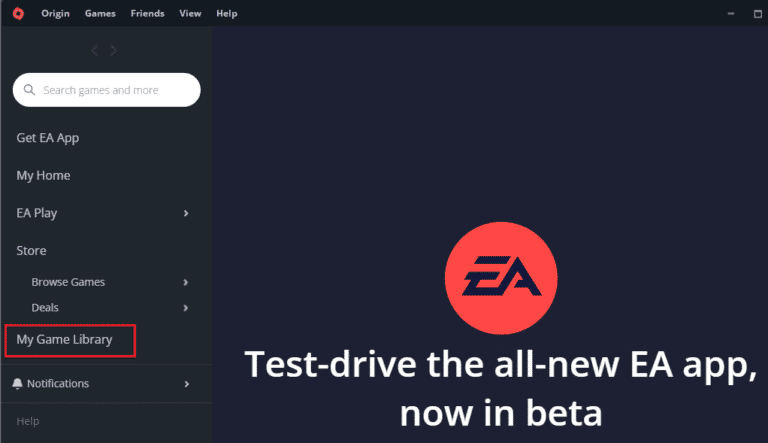
3. Most kattintson jobb gombbal a The Sims 4-re, és válassza az Eltávolítás lehetőséget.
4. Menjen az elérési útra a Fájlkezelőben.
C:Program Files (x86)Origin Games
5. Válassza ki a The Sims 4 mappát, és nyomja meg a Delete gombot.
6. Ismét lépjen az Origin > My Game Library menüpontra.
7. Kattintson a The Sims 4 csempére.
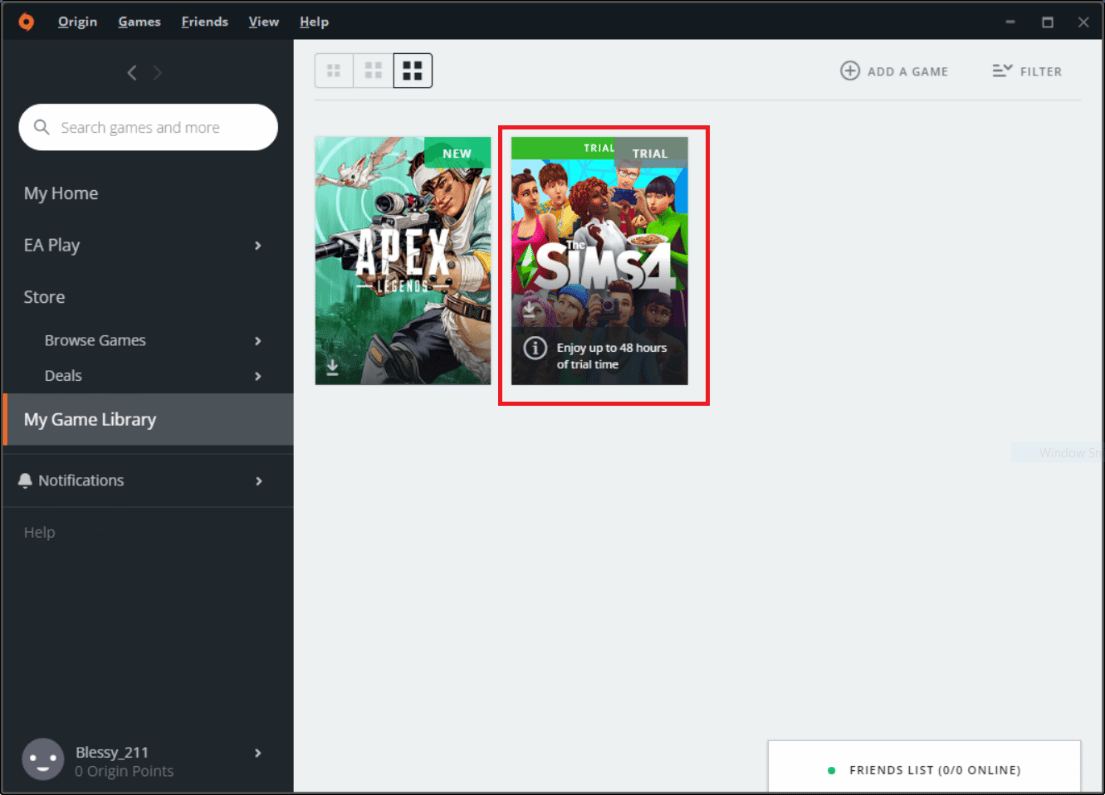
8. Ezután kattintson a Letöltés gombra a játék telepítéséhez.
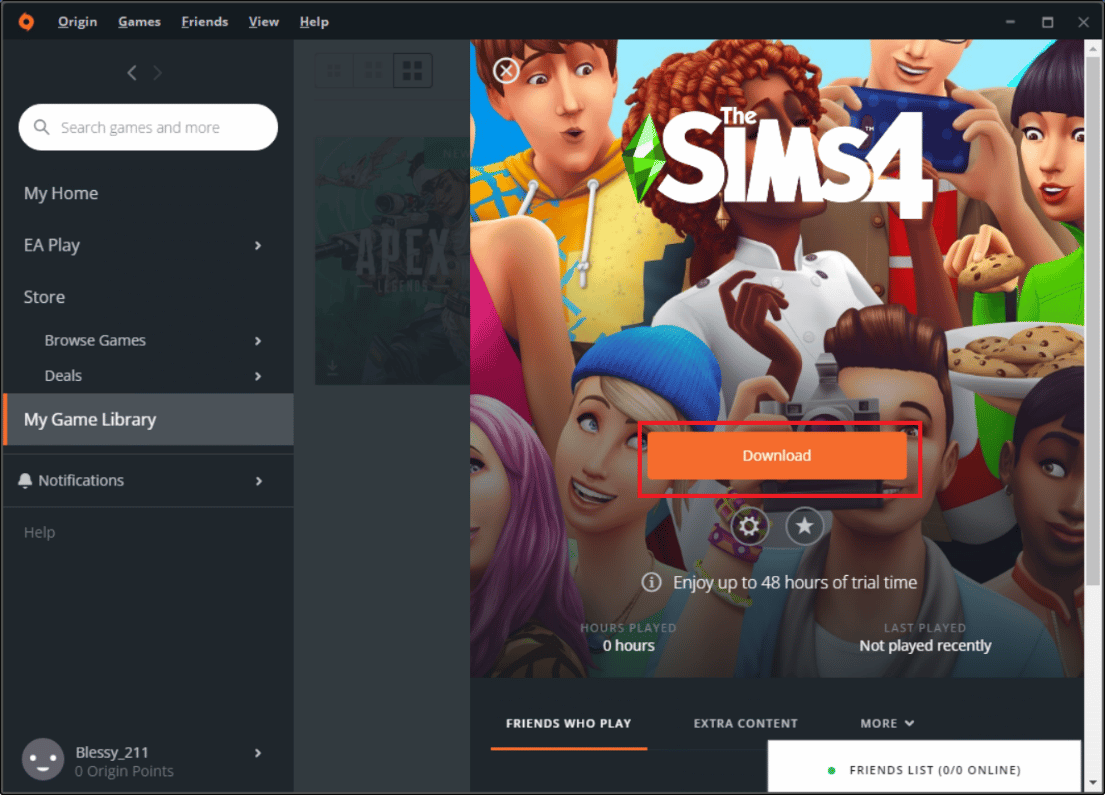
Gyakran Ismételt Kérdések (GYIK)
Q1. Mit tehetek, ha a Sims nem indul el?
Ans. Ha nem tudja elindítani a Sims-t az eszközén, és azt mutatja, hogy nem tudja elindítani a problémát, akkor ebben az esetben a lehető legjobb lépés az, hogy teljesen eltávolítja, majd újratelepíti az Origin segítségével a rendszerére.
Q2. Mi történik a Sims alaphelyzetbe állításakor?
Ans. Ha visszaállítod a Sims-t, akkor visszaáll a játszható állapotba, de a Sims nem tér vissza az otthoni telekre. Összességében a Sims ugyanaz marad a visszaállítás után is.
Q3. Mi történik a The Sims 4 javításával?
Ans. A The Sims 4 javítása során a telepített játékfájlok és az Originben található fájlok összehasonlítása után másként talált és újra letöltött fájlokat végeznek. Ezenkívül a rendszerleíró adatbázis bejegyzései is kijavításra kerülnek, ha azokat megváltoztatták vagy javították.
Q4. Hogyan sérülnek meg a játékfájlok?
Ans. A játékfájlok megsérülnek, ha részlegesen mentik őket, vagy ha a rendszer összeomlik a fájlok letöltése közben.
Q5. Hogyan frissíthetem a Sims 4-et?
Ans. A Sims 4 frissítéséhez indítsa el az Origint, a Saját játékkönyvtárban pedig kattintson a jobb gombbal a The Sims 4-re, és válassza a Frissítés lehetőséget.
***
Reméljük, hogy dokumentumunk megfelelő javításokat adott Önnek, amelyek segíthetnek abban, hogy a Sims 4-et nem tudja elindítani a felhasználói adatokkal kapcsolatos probléma tartalmát. Ha útmutatónk segített a probléma megoldásában, tudassa velünk. Továbbá, ha bármilyen kérdése vagy javaslata van, hagyjon megjegyzést alább, és felvesszük Önnel a kapcsolatot.